კარგი შუადღე
დღევანდელ რეგულარულ სტატიაში სახლის Wi-Fi როუტერის დაყენების შესახებ, მსურს ვლაპარაკობ TP-Link- ზე (300M უსადენო N როუტერი TL-WR841N / TL-WR841ND).
ბევრი კითხვაა დასმული TP-Link მარშრუტიზატორების შესახებ, თუმცა, ზოგადად, დაყენება დიდად არ განსხვავდება ამ ტიპის მრავალი სხვა მარშრუტიზატორისგან. ასე რომ, მოდით, გადავხედოთ იმ ნაბიჯებს, რომლებიც უნდა გაკეთდეს იმისათვის, რომ მუშაობს როგორც ინტერნეტი, ასევე ადგილობრივი Wi-Fi ქსელი.
შინაარსი
- 1. როუტერის დაკავშირება: მახასიათებლები
- 2. როუტერის დაყენება
- 2.1. ჩვენ ვაყენებთ კონფიგურაციას ინტერნეტით (PPPoE ტიპის)
- 2.2. დააყენეთ უკაბელო Wi-Fi ქსელი
- 2.3. ჩართეთ პაროლი Wi-Fi ქსელში
1. როუტერის დაკავშირება: მახასიათებლები
როუტერის უკანა ნაწილში რამდენიმე გამოსავალია, ჩვენ ყველაზე მეტად გვაინტერესებს LAN1-LAN4 (ისინი ქვემოთ მოცემულ სურათზე ყვითელია) და INTRNET / WAN (ლურჯი).

ასე რომ, საკაბელო გამოყენებით (იხ. სურათი ქვემოთ, თეთრი) ჩვენ როუტერის ერთ – ერთ გამოსავალს ვუკავშირდებით კომპიუტერის ქსელის ბარათს. ინტერნეტ პროვაიდერის კაბელი, რომელიც შესულია თქვენს ბინაში შესასვლელიდან, უკავშირდება WAN გამომავალს.

სინამდვილეში ყველაფერი. დიახ, სხვათა შორის, მოწყობილობის ჩართვის შემდეგ, თქვენ უნდა შეამჩნიოთ მოციმციმე მოციმციმე LED +, რომ ადგილობრივი ქსელი უნდა გამოჩნდეს კომპიუტერში, ხოლო ინტერნეტით წვდომის გარეშე (ჩვენ ჯერ არ გვაქვს დაყენებული).
ახლა საჭიროა გადადით პარამეტრებში როუტერი ამისათვის, ნებისმიერ ბრაუზერში, ჩაწერეთ მისამართების ზოლში: 192.168.1.1.
შემდეგ შეიყვანეთ პაროლი და მომხმარებლის სახელი: ადმინ. ზოგადად, იმისათვის, რომ არ განმეორდეს საკუთარი თავი, აქ არის დეტალური სტატია, თუ როგორ უნდა შეიყვანოთ როუტერის პარამეტრები, სხვათა შორის, იქ, სხვათა შორის, ყველა ტიპიური კითხვა დალაგებულია.
2. როუტერის დაყენება
ჩვენს მაგალითში, ჩვენ ვიყენებთ PPPoE კავშირის ტიპს. რომელი ტიპის არჩევა დამოკიდებულია თქვენს პროვაიდერზე, ყველა ინფორმაცია შესვლაზე და პაროლებზე, კავშირის ტიპებზე, IP, DNS და ა.შ. უნდა იყოს ხელშეკრულებაში. ჩვენ ახლა ვაწვდით ამ ინფორმაციას პარამეტრებში.
2.1. ჩვენ ვაყენებთ კონფიგურაციას ინტერნეტით (PPPoE ტიპის)
მარცხენა სვეტში შეარჩიეთ ქსელის განყოფილება, WAN ჩანართი. სამი წერტილი აქ მნიშვნელოვანია:
1) WAN კავშირის ტიპი - მიუთითეთ კავშირის ტიპი. ეს დამოკიდებული იქნება იმაზე, თუ რა მონაცემები დაგჭირდებათ ქსელში შესასვლელად. ჩვენს შემთხვევაში, PPPoE / Russia PPPoE.
2) სახელი, პაროლი - შეიყვანეთ მომხმარებლის სახელი და პაროლი PPPoE ინტერნეტით წვდომისათვის.
3) დააყენეთ რეჟიმი ავტომატურად დაკავშირება - ეს ავტომატურად საშუალებას მისცემს თქვენს როუტერს ინტერნეტთან დაკავშირება. არსებობს რეჟიმები და სახელმძღვანელო კავშირი (მოუხერხებელია).
რეალურად ყველაფერი, ინტერნეტი კონფიგურებულია, დააჭირეთ ღილაკს შენახვა.
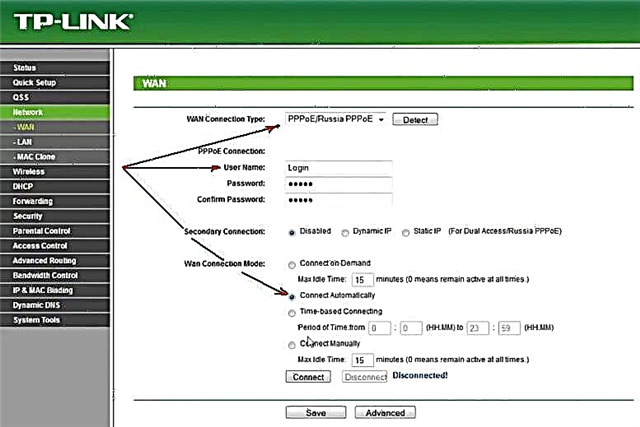
2.2. დააყენეთ უკაბელო Wi-Fi ქსელი
უსადენო Wi-Fi ქსელის დასაყენებლად გადადით უსადენო პარამეტრების განყოფილებაში, შემდეგ გახსენით უკაბელო პარამეტრები.
აქვე ყურადღება უნდა მიაქციოთ სამ მნიშვნელოვან პარამეტრს:
1) SSID - თქვენი უკაბელო ქსელის სახელი. შეგიძლიათ შეიყვანოთ ნებისმიერი სახელი, რომელსაც მოგვიანებით მოხერხებულად ეძებთ. სტანდარტულად, "tp-link", შეგიძლიათ დატოვოთ ასე.
2) რეგიონი - შეარჩიეთ რუსეთი (კარგად, ან თქვენი, თუ ვინმე წერს ბლოგს არა რუსეთიდან). სხვათა შორის, ეს პარამეტრი ვერ ნახავთ ყველა მარშრუტიზატორს.
3) ფანჯრის ბოლოში ჩაწვეთ ყუთში, ჩართეთ უსადენო როუტერი რადიო, ჩართეთ SSID Broadcast (ამით ჩართავთ Wi-Fi ქსელს).
პარამეტრების შენახვა, Wi-Fi ქსელმა უნდა დაიწყოს მუშაობა. სხვათა შორის, გირჩევთ, ეს პაროლით დაიცვათ. დაწვრილებით ამის შესახებ ქვემოთ.

2.3. ჩართეთ პაროლი Wi-Fi ქსელში
Wi-Fi ქსელის პაროლის დასაცავად, გადადით უკაბელო განყოფილებაში, უკაბელო უსაფრთხოების ჩანართზე.
გვერდის ბოლოში არსებობს შესაძლებლობა აირჩიოთ WPA-PSK / WPA2-PSK რეჟიმში - შეარჩიეთ იგი. და შემდეგ შეიყვანეთ პაროლი (პაროლი პაროლი), რომელიც გამოყენებული იქნება თქვენი უკაბელო ქსელთან დაკავშირების დროს.
შემდეგ შეინახეთ პარამეტრები და გადატვირთეთ როუტერი (შეგიძლიათ უბრალოდ გამორთოთ ძალა 10-20 წამის განმავლობაში.).

მნიშვნელოვანია! ზოგი ISP ახდენს თქვენი ქსელის ბარათის MAC მისამართებს. ამრიგად, თუ თქვენი MAC მისამართი შეიცვლება, ინტერნეტი შესაძლოა თქვენთვის მიუწვდომელი იყოს. ქსელის ბარათის შეცვლისას ან როუტერის დამონტაჟებისას, ეს მისამართი იცვლება. არსებობს ორი გზა:
პირველი - ეს არის MAC მისამართის კლონირება (აქ აღარ გავიმეორებ, სტატიაში დეტალურად არის აღწერილი; TP-Link მარშრუტიზატორებს აქვთ სპეციალური განყოფილება კლონირებისთვის: ქსელი -> მაკ კლონი);
მეორე - დაარეგისტრირეთ თქვენი ახალი MAC მისამართი პროვაიდერთან (სავარაუდოდ, იქნება საკმარისი სატელეფონო ზარი ტექნიკური მხარდაჭერისთვის).
ეს ყველაფერია. წარმატებებს გისურვებთ











